Instagram 계정을 영구적 또는 일시적으로 삭제하는 방법 [2023]
게시 됨: 2023-01-29인스타그램은 매월 10억 명 이상의 활성 사용자가 있는 세계에서 가장 인기 있는 소셜 미디어 플랫폼 중 하나입니다. 그러나 개인 또는 직업상의 이유로 플랫폼에서 휴식을 취해야 하는 경우가 있습니다. Instagram 계정을 삭제하기로 선택한 이유는 여러 가지가 있을 수 있습니다. 이는 개인 정보 보호, 소셜 미디어 중독, 부정적인 정신 건강 영향 등이 원인일 수 있습니다.
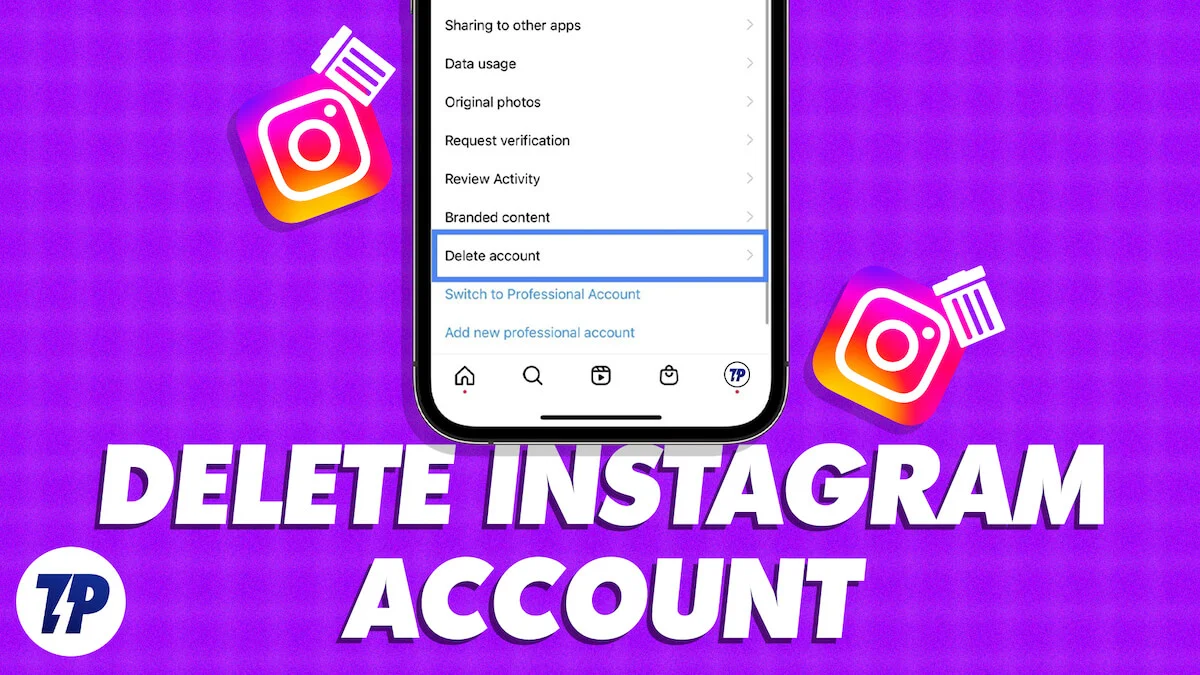
Instagram 계정을 삭제하려는 사람이라면 이 가이드가 적합합니다. 이 가이드에서는 Instagram 계정을 영구적 또는 일시적으로 삭제하는 방법을 배웁니다.
그러나 Instagram 계정을 삭제하기 전에 Instagram 계정을 삭제하면 어떻게 되는지 알아야 합니다.
목차
Instagram 계정을 삭제하면 어떻게 되나요?
- 프로필, 사진, 동영상, 댓글, 좋아요 및 팔로워를 포함한 계정이 영구적으로 삭제됩니다.
- 계정을 재활성화하거나 계정에 포함된 콘텐츠나 정보를 검색할 수 없습니다.
- 계정 사용자 이름은 곧 누구나 청구할 수 있게 됩니다.
- 삭제 프로세스를 시작한 후 14일 이내에 계정에 다시 로그인하면 삭제를 되돌릴 수 있습니다.
- 마음이 바뀌면 14일에서 30일 사이에 Instagram 지원팀의 도움을 받아 계정을 다시 요청할 수 있습니다.
- 30일이 지나면 계정과 모든 데이터가 영구적으로 삭제됩니다.
Instagram을 영구적으로 삭제하는 방법
Instagram 계정을 영구적으로 삭제하는 방법에는 여러 가지가 있습니다. 다른 플랫폼에서 수행하는 방법은 다음과 같습니다.
Android에서 Instagram 계정을 삭제하는 방법
최신 버전의 Android 앱에서 Instagram은 앱 내에서 계정을 삭제할 수 없습니다. Android에서 Instagram 계정을 삭제하려면 모바일 브라우저에서 " Instagram 계정 삭제 " 페이지를 방문해야 합니다. 방법은 다음과 같습니다.
![인스타그램 계정 안드로이드 삭제하는 방법 how to delete instagram account permanently or temporarily [2023] - how to delete your instagram account android](/uploads/article/12767/EBI6P50Pq3bzA3bG.jpg)
- 스마트폰에서 브라우저를 열고 계정 삭제 페이지를 방문하거나 이 링크를 클릭하여 계정을 삭제하거나 비활성화하십시오.
- Instagram 계정을 삭제하려는 이유를 선택하십시오.
- 계정 비밀번호를 다시 입력하세요
- "내 계정 영구 삭제" 를 누릅니다.
iPhone/iPad에서 Instagram 계정을 삭제하는 방법
Android와 달리 iOS/iPadOS의 Instagram에서는 앱과 웹 모두에서 계정을 삭제하거나 비활성화할 수 있습니다. 앱을 통해 계정을 삭제하려면 다음 단계를 따르세요.
- 인스타그램 앱을 엽니다. iPhone에서 최신 버전의 Instagram 앱을 사용하고 있는지 확인하세요.
- 프로필 사진을 클릭하고 오른쪽 상단의 햄버거 메뉴를 탭합니다.
- 그런 다음 " 계정 "을 선택한 다음 "계정 삭제 "를 클릭합니다.
- 이제 계정 삭제 를 탭하여 조치를 확인하십시오.
- 계정 삭제 계속 을 선택하여 이유를 추가로 확인하고 선택합니다.
- Instagram 비밀번호를 다시 입력하고 삭제 를 누릅니다.
- 작업을 확인하려면 확인 을 누릅니다.
관련 읽기: Gmail 계정을 삭제하는 방법
웹에서 Instagram 계정을 삭제하는 방법
데스크톱에서 Instagram 계정을 삭제하려는 경우 프로세스는 Android와 거의 동일합니다. Instagram 계정 삭제 웹페이지를 방문하여 단계별 지침에 따라 Instagram 계정을 영구적으로 삭제하십시오.
- 웹 브라우저에서 Instagram 계정 삭제 웹사이트(https://www.instagram.com/accounts/remove/request/permanent/)에 접속합니다. 삭제하려는 계정에 로그인합니다.
- 로그인한 후 드롭다운 메뉴에서 Instagram 계정을 삭제하려는 이유를 선택합니다.
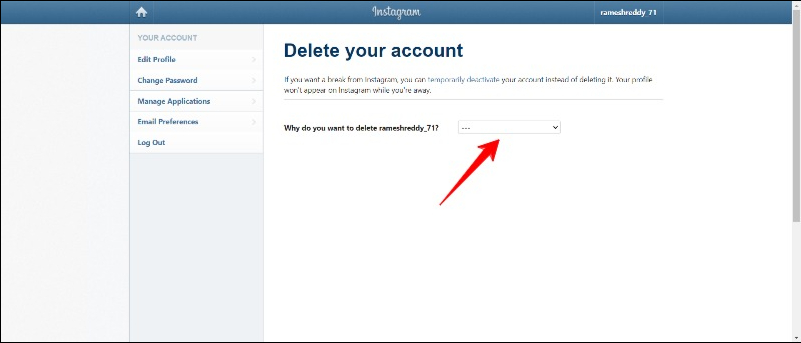
- 계정을 삭제하려는 이유를 선택하십시오.
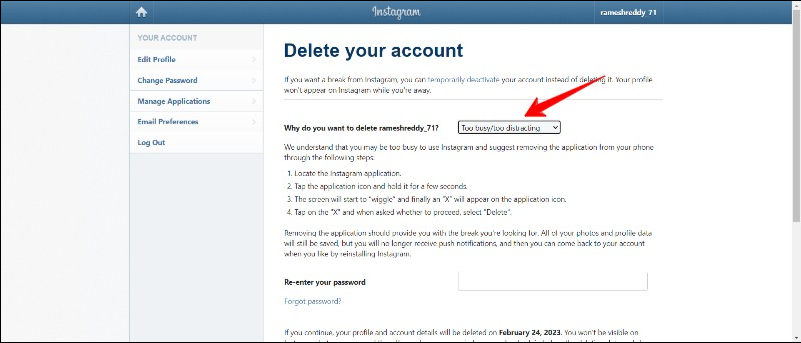
- 계정 비밀번호를 입력하고 " 내 계정 삭제 "를 클릭합니다.
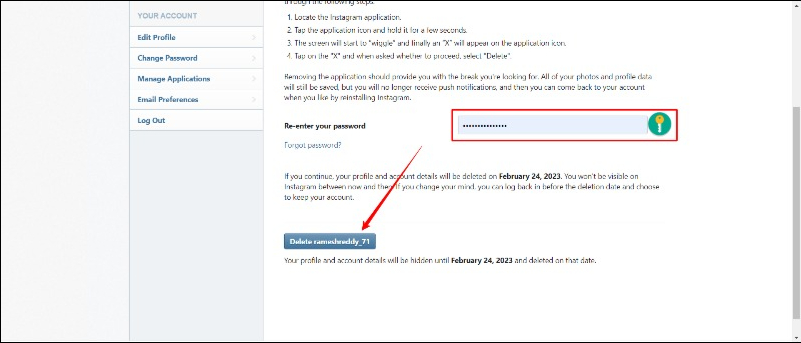
- 이를 확인하면 계정과 모든 관련 데이터가 영구적으로 삭제됩니다.
이것이 Instagram에서 계정을 영구적으로 삭제하는 세 가지 쉬운 방법이었습니다.

Instagram 계정 삭제를 취소하는 방법
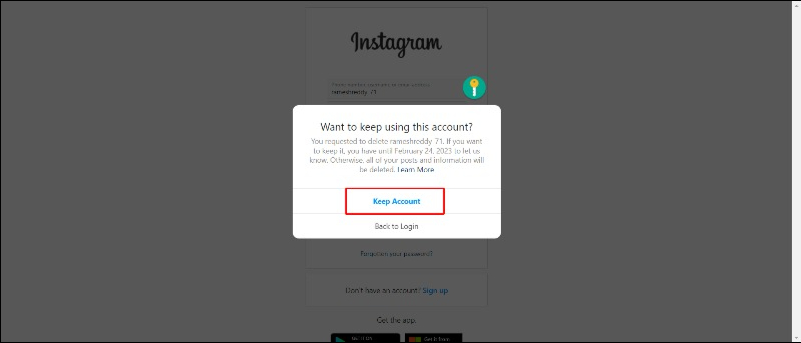
어떤 이유로 Instagram 계정을 유지하기로 결정한 경우 계정에 다시 로그인할 수 있습니다. 계정을 삭제한 후 30일이 지나면 계정을 복구할 수 없습니다. 사용자 이름과 비밀번호로 로그인했을 때 계정 삭제를 요청했다는 메시지가 표시되면 " 계정 유지 " 버튼을 클릭하기만 하면 Instagram 계정이 복원됩니다.
인스타그램 계정 일시 정지
Instagram에서는 계정을 영구적으로 삭제하는 대신 일시적으로 비활성화할 수도 있습니다. 계정을 일시적으로 비활성화하면 프로필, 사진, 댓글, 좋아요가 숨겨지고 다른 사람들이 검색에서 계정을 찾거나 Instagram에서 사진이나 동영상을 볼 수 없습니다. 그러나 계정 정보는 저장되며 사용자 이름과 비밀번호로 로그인하면 언제든지 계정을 재활성화할 수 있습니다.
이것은 전체 계정과 데이터를 삭제하지 않고 Instagram에서 휴식을 취하고 싶을 때 매우 유용할 수 있습니다. Instagram 계정을 일시적으로 비활성화하려면 아래 단계를 따르십시오.
- Instagram.com으로 이동하여 Instagram 계정에 로그인합니다.
- 로그인한 후 더보기 를 클릭하고 설정 을 선택합니다.
- 이제 프로필 편집 을 선택하고 하단으로 스크롤하여 내 계정을 일시적으로 비활성화 를 클릭합니다.
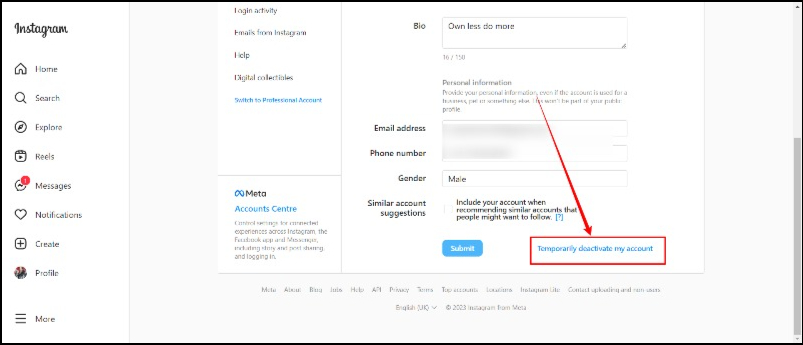
- 이제 Instagram 계정을 비활성화하는 이유를 선택하고 Instagram 계정을 자동으로 다시 활성화할 시간과 Instagram 계정 암호를 지정하십시오.
- 마지막으로 일시적으로 계정 비활성화 필드를 클릭합니다.
![인스타그램 3 how to delete instagram account permanently or temporarily [2023] - instagram 3](/uploads/article/12767/SCfkNYnopJSNm5oP.jpg)
Android 스마트폰을 사용하는 경우 단계는 웹에서와 거의 동일합니다. 브라우저를 열고 Instagram 계정에 로그인합니다. 그런 다음 프로필 사진 을 탭하고 상단의 설정 톱니바퀴 아이콘을 클릭한 다음 ' 프로필 수정 '을 클릭하고 아래로 스크롤한 다음 ' 일시적으로 계정 비활성화 '를 클릭합니다.
iPhone을 사용하는 경우 웹과 Instagram 앱 모두에서 일시적으로 계정을 비활성화할 수 있습니다. 웹에서 Instagram 계정을 비활성화하려면 Android에 대해 위에서 설명한 것과 동일한 단계를 따를 수 있습니다. Instagram 앱을 통해 Instagram 계정을 비활성화하려면 아래 단계를 따르세요.
- 인스타그램 앱을 엽니다. iPhone에서 최신 버전의 Instagram 앱을 사용하고 있는지 확인하세요.
- 프로필 사진을 클릭하고 오른쪽 상단의 햄버거 메뉴를 탭합니다.
- 그런 다음 계정 을 선택한 다음 계정 삭제 를 클릭합니다.
- 이제 계정 비활성화 를 선택합니다.
- 비활성화 이유를 입력합니다.
- 비밀번호를 입력하세요.
- 그런 다음 일시적으로 계정 비활성화 를 탭합니다.
- 작업을 확인하려면 예 를 누릅니다.
이것이 Instagram 계정을 삭제하는 방법입니다. 이 가이드가 도움이 되었기를 바랍니다. 위에서 언급했듯이 인스타그램 계정을 삭제하면 프로필, 사진, 동영상, 댓글, 좋아요 및 팔로워가 영구적으로 삭제되며 계정을 다시 활성화할 수 없다는 점을 명심해야 합니다.
Instagram 계정 삭제에 대한 FAQ
다른 사람의 장치에서 Instagram을 제거하는 방법은 무엇입니까?
다른 사람의 기기에서 내 Instagram 계정을 제거하려면 스마트폰에서 Instagram 앱을 열고 오른쪽 상단 모서리에 있는 햄버거 메뉴를 클릭한 다음 설정을 선택하고 아래로 스크롤한 다음 로그아웃을 누릅니다. 기기에 액세스할 수 없는 경우 기기에서 Instagram 계정에 로그인하고 설정 > 보안 > 비밀번호 로 이동하여 비밀번호를 변경할 수 있습니다.
또는 보안 설정에서 로그인 활동을 선택하고 Instagram 계정이 활성화된 장치 목록을 지울 수 있습니다.
Instagram 앱에서 삭제된 계정을 어떻게 제거하나요?
Instagram 계정을 삭제하면 자동으로 삭제되고 로그인 페이지로 리디렉션됩니다. 앱에 여전히 계정 정보가 표시되면 계정 변경을 탭하고 계정을 선택한 다음 수직 점 3개 메뉴를 탭하고 계정 제거를 탭할 수 있습니다.
내 Instagram을 삭제하면 내 팔로워에게 알림이 가나요?
Instagram 계정을 삭제하면 팔로워에게 알림이 전송되지 않습니다. 그러나 그들은 더 이상 귀하의 게시물을 보거나 귀하의 프로필에 액세스할 수 없습니다.
Instagram에 계정 삭제 옵션이 없는 이유는 무엇입니까?
Instagram 계정을 삭제할 수 있는 옵션이 표시되지 않으면 Android용 Instagram 앱을 사용하고 있을 것입니다. 2022년 Instagram은 iOS에서 Instagram 계정을 삭제하는 옵션을 출시했지만 Android 사용자에게는 동일한 옵션을 제공하지 않았습니다. 하지만 instagram.com을 방문하면 설정에서 계정을 삭제할 수 있는 옵션을 찾을 수 있습니다.
Instagram 2023에서 계정 삭제 페이지는 어디에 있습니까?
모바일 브라우저에서 instagram.com에 로그인합니다. 오른쪽 하단에서 프로필 을 탭한 다음 프로필 편집 을 탭합니다. 오른쪽 하단에서 내 계정을 일시적으로 비활성화 를 탭합니다. 계정을 비활성화하는 이유 옆에 있는 드롭다운 메뉴를 클릭합니다. 비밀번호를 다시 입력하면 이제 계정을 비활성화할 수 있습니다.
Instagram 계정을 삭제하면 DM은 어떻게 되나요?
계정을 삭제할 때 Instagram은 계정과 관련된 대부분의 데이터 및 정보를 삭제하지만 보낸 DM은 계속 표시됩니다. 계정을 삭제한 후에도 메시지가 남아 있지 않게 하려면 각 Dm을 수동으로 확인하고 메시지 보내기 취소를 클릭해야 할 수 있습니다.
